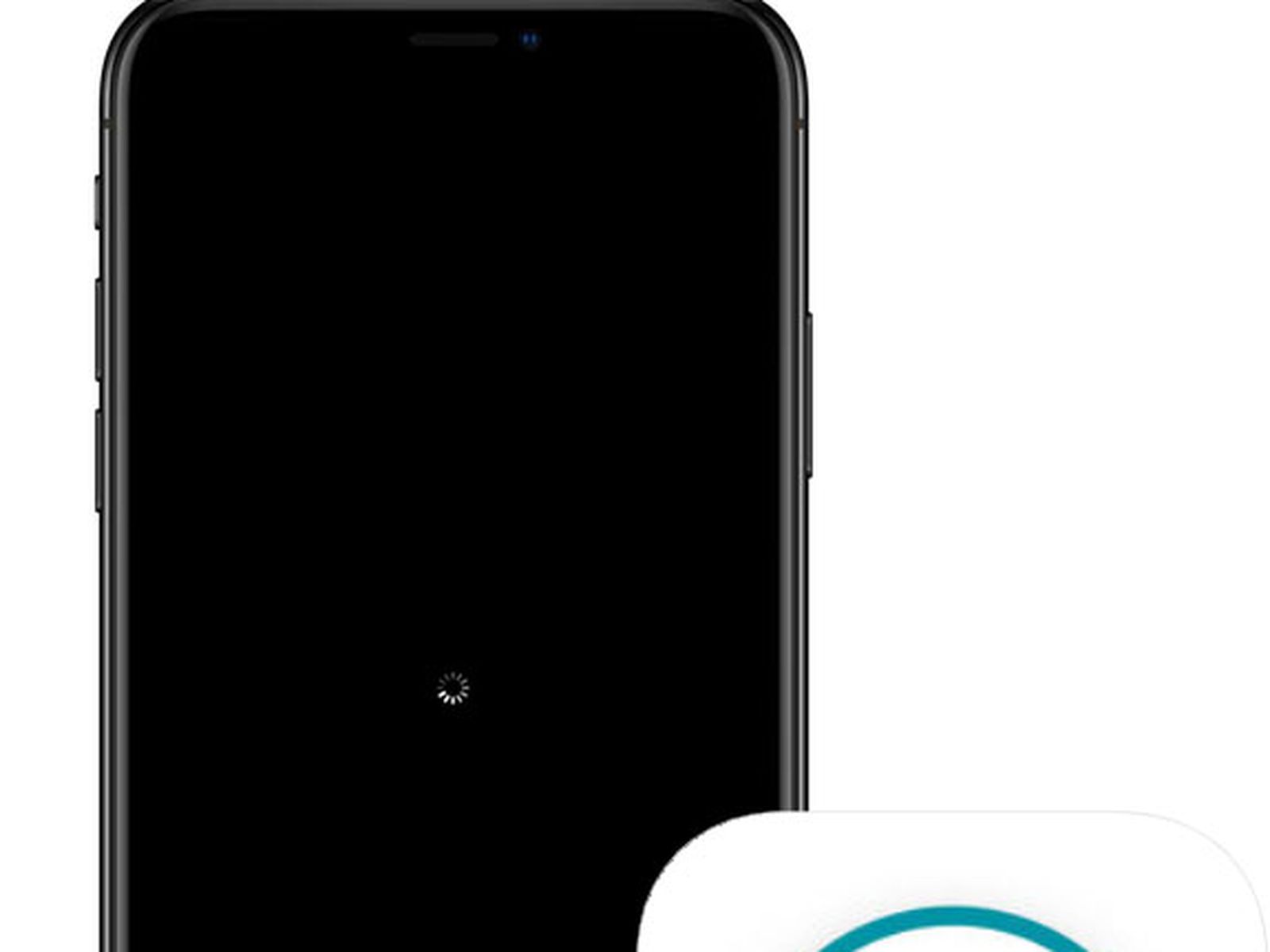
So reparieren Sie ein iPhone 12, iPhone 12 Mini, iPhone 12 Pro oder iPhone 12 Pro Max, das an einem schwarzen Spinnrad feststeckt? Hier erfahren Sie, wie Sie ein iPhone 12 Mini reparieren, das an einem schwarzen Spinnrad feststeckt. Wenn Ihr neues iPhone also am schwarzen Spinnrad feststeckt, können Sie es ganz einfach reparieren, indem Sie die folgenden Methoden befolgen. Sieh sie dir einfach an.
Methode 1: Setzen Sie Ihr iPhone 12 hart zurück
Ein Hard-Reset auf Ihrem iPhone zwingt Ihr iPhone, sich schnell aus- und wieder einzuschalten. Diese Methode behebt Abstürze, Einfrieren oder Hängenbleiben des iPhones an einem sich drehenden Rad und vieles mehr.
Ein Hard-Reset kann alles sein, was Sie brauchen, um Ihr iPhone zu reparieren, das auf dem sich drehenden Rad feststeckt. Führen Sie die folgenden Schritte aus, um einen Hard-Reset auf Ihrem iPhone durchzuführen.
Um Ihr iPhone 11 zurückzusetzen, drücken Sie schnell und lassen Sie los Lautstärketaste, Drücken Sie die Leiser-Taste und lassen Sie sie wieder los und dann drücken und halten Sie die Seitentaste bis das Display schwarz wird und das Apple-Logo erscheint.
Ein Hard-Reset behebt diese Probleme normalerweise, aber wenn es weiterhin besteht, können Sie jetzt mit der nächsten Methode fortfahren.
Methode 2: DFU Stellen Sie Ihr iPhone 12 Pro Max wieder her
Eine DFU-Wiederherstellung (Geräte-Firmware-Update) ist die umfassendste iPhone-Wiederherstellung und die letzte Lösung, mit der Sie Ihre iPhone-Softwareprobleme beheben können. Bevor Sie dies tun, stellen Sie sicher, dass Sie Ihr iPhone sichern, und wenn Sie bereit sind, sehen Sie sich unsere an DFU-Wiederherstellungsmodus .
Methode 3. iPhone ohne iTunes reparieren [Kein Datenverlust]
Dieser Weg erfordert eine 3rd-Party-Software zum Reparieren des iPhones steckt auf dem schwarzen Spinnrad fest. FoneGeek iOS-Systemwiederherstellung ist ein zuverlässiges Tool, um die häufigsten und schwierigsten Probleme mit dem iOS-System zu beheben, ohne iTunes zu verwenden, einschließlich drehendem Rad mit schwarzem Bildschirm auf dem iPhone, iPhone hängt am Apple-Logo, Wiederherstellungsmodus, nicht reagierendes iPhone usw.
Diese Software bietet 2 verschiedene Modi, um das drehende Rad des schwarzen iPhone-Bildschirms zu reparieren: Standardmodus und erweiterter Modus. Es wird empfohlen, zuerst den Standardmodus auszuprobieren, um Datenverlust auf Ihrem iPhone zu vermeiden.
Laden Sie jetzt diese Software auf Ihren Computer herunter und beginnen Sie, das iPhone zu reparieren, das mit dem Spinnrad schwarz wird.
Schritt 1. Führen Sie nach der Installation von FoneGeek iOS System Recovery es aus und klicken Sie auf „Standardmodus“.
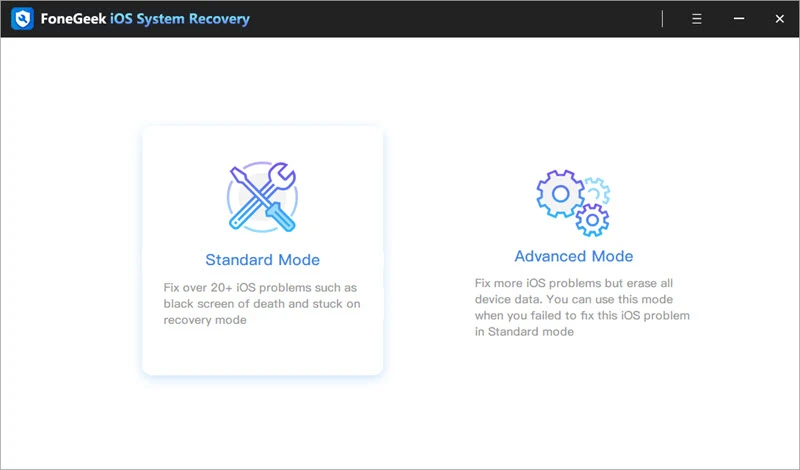
Schritt 2. Verbinden Sie Ihr iPhone auf einem schwarzen Bildschirm mit dem Computer und das Programm erkennt Ihr Gerät. Wenn das Gerät nicht erkannt wird, versetzen Sie das Gerät einfach in den Wiederherstellungsmodus.

Schritt 3. In diesem Schritt erkennt FoneGeek das Gerätemodell und die entsprechende iOS-Version. Klicken Sie auf „Download“, um das Firmware-Paket herunterzuladen.
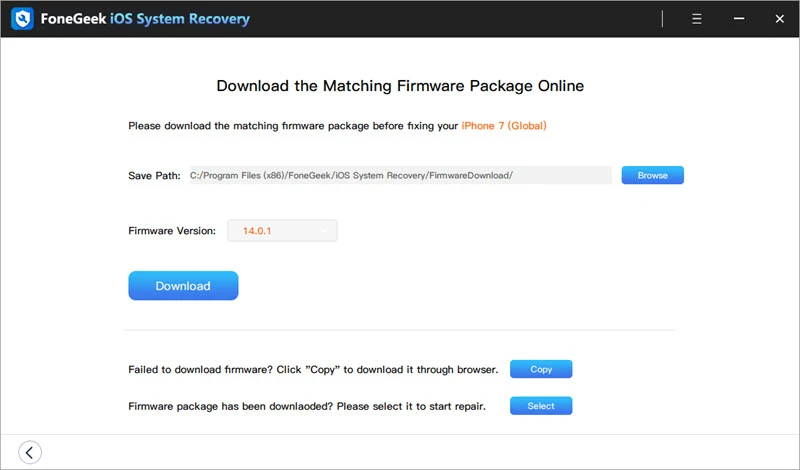
Schritt 4. Wenn der Download abgeschlossen ist, klicken Sie auf „Jetzt reparieren“ und das Gerät wird repariert. Nach ein paar Minuten sollte Ihr iPhone mit einem sich drehenden Rad aus dem schwarzen Bildschirm herauskommen.
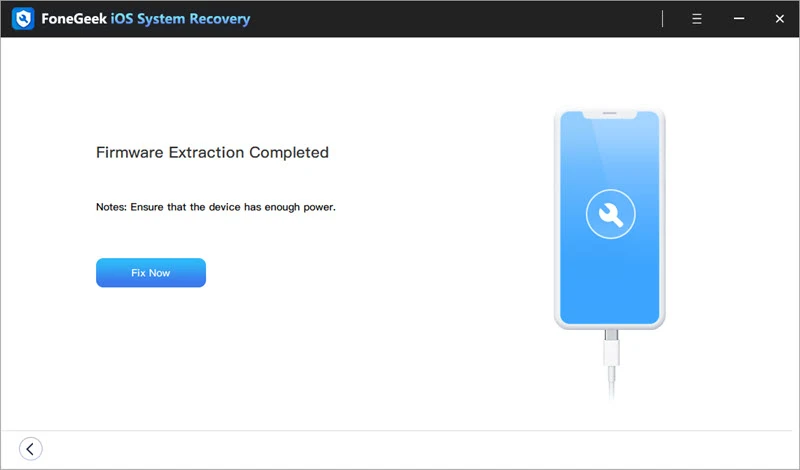
Methode 5: Schließen Sie Ihr iPhone 12 Pro an das Ladegerät an und erzwingen Sie einen Neustart
Dies ist ein weiterer Tipp, um das iPhone SE zu reparieren, das an einem schwarzen Spinnrad feststeckt. Sie sollten das iPhone an ein Ladegerät anschließen und währenddessen einen Neustart erzwingen. Dies hilft, das Problem zu beheben, wenn es durch Softwarefehler oder Apps verursacht wird.
Methode 6: Stellen Sie Ihr iPhone 12 Mini im Wiederherstellungsmodus wieder her.
Schritt 1: Verbinden Sie Ihr iPhone über ein USB-Kabel mit einem Computer.
Schritt 2: Offen iTunes auf Ihrem Windows oder Finder auf Ihrem Mac, der auf macOS Catalina läuft.
Schritt 3: Drücken Sie bei bestehender Verbindung schnell die Lautstärke erhöhen
Schritt 4: Drücken Sie als nächstes schnell und lassen Sie los Leiser-Taste.
Schritt 5: Dann drücken und halten Sie die Seitlicher Knopf , bis die Mit iTunes verbinden oder Wiederherstellungsmodus erscheint auf dem Bildschirm. Verlassen Sie es nicht, wenn Sie das Apple-Logo sehen, da Sie Ihr iPhone in den Wiederherstellungsmodus booten müssen.
Schritt 6: Sie können nun den restlichen Anweisungen auf dem Bildschirm folgen.
Methode 4: Wenden Sie sich an Apple
Wenn das Problem weiterhin besteht, wenden Sie sich an Apple. Sie können Vereinbaren Sie einen Termin mit Apple. Ich glaube, Sie haben jetzt Ihr iPhone 12, 12 Mini, 12 Pro und iPhone 12 Pro Max repariert, das an einem sich drehenden Rad feststeckt.





Hinterlassen Sie uns einen Kommentar